
Wanneer u een e-mailbericht in Outlook selecteert, wordt het standaard automatisch geopend in het leesvenster aan de rechterkant. Zelfs als u niet echt op een e-mail klikt, wordt de eerste e-mail in het eerste account automatisch geopend in het leesvenster.
Het verbergen van het leesvenster was vroeger van cruciaal belang om uzelf te beschermen tegen mogelijk schadelijke code in e-mailberichten. Outlook heeft echter meer veiligheidsmaatregelen genomen als het gaat om bijlagen in e-mails:
"Om u te helpen beschermen tegen mogelijk schadelijke code, schakelt Outlook ingesloten inhoud in bijlagen, zoals scripts, macro's en ActiveX-besturingselementen, uit terwijl u een voorbeeld bekijkt."
U moet nog steeds voorzichtig zijn bij het openen van e-mails en bijlagen - open alleen bijlagen en e-mails van bekende bronnen. U kunt er meer over lezen hoe Outlook u helpt beschermen tegen virussen, spam en phishing .
Dus als het leesvenster bescherming bevat tegen schadelijke bijlagen, waarom zou u het leesvenster dan willen uitschakelen? Misschien werk je vaak op openbare plaatsen of willen je familie of vrienden nieuwsgierig zijn en over je schouder meekijken terwijl je je e-mail leest. Als u het leesvenster verbergt, wordt in eerste instantie de inhoud van uw e-mails verborgen voor nieuwsgierige blikken. We laten u zien hoe u het leesvenster in Outlook voor Windows en Mac kunt verbergen.
Hoe u het lezen in Outlook voor Windows kunt uitschakelen
Om het leesvenster in Outlook voor Windows te verbergen, klikt u op het tabblad "Weergeven".
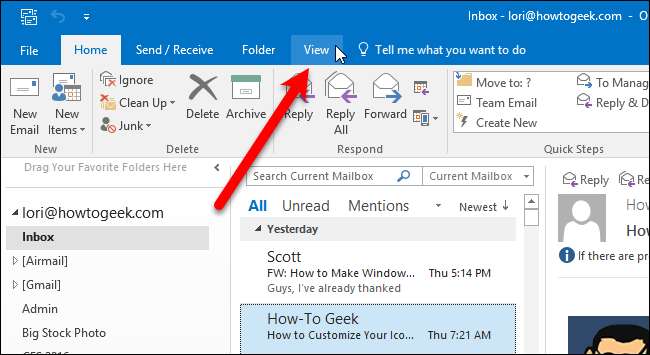
Klik op de "Leesvenster" -knop en selecteer "Uit" in het menu. Met dit menu kunt u het leesvenster ook naar de onderkant van het Outlook-venster verplaatsen.
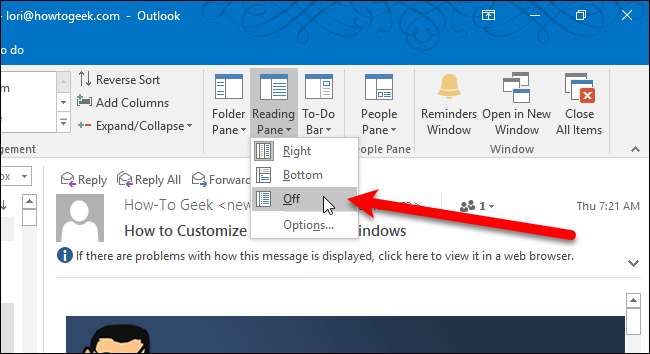
Het leesvenster wordt gesloten. Om nu een e-mail te lezen, dubbelklikt u erop in de lijst. De e-mail wordt in een apart venster geopend.
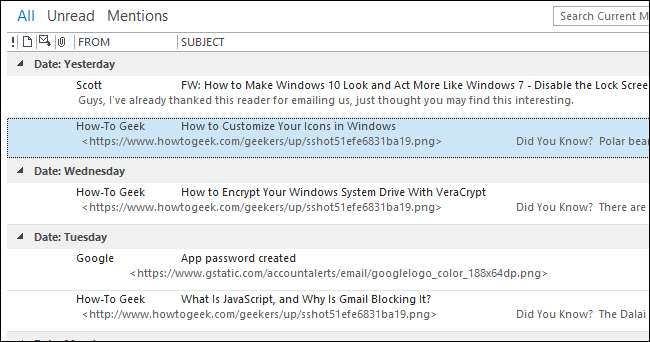
Om het leesvenster weer in te schakelen, selecteert u gewoon "Rechts" of "Onder" in het menu Leesvenster op het tabblad Weergave.
Hoe u het lezen in Outlook voor Mac kunt uitschakelen
Om het leesvenster in Outlook voor Mac te verbergen, klikt u op het tabblad "Organiseren".
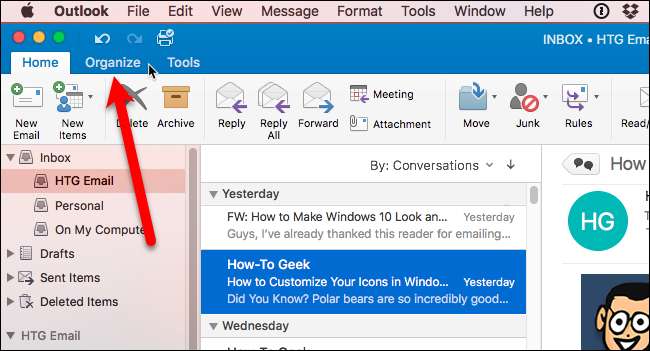
Klik op de "Leesvenster" -knop en selecteer "Uit" in het menu. Met dit menu kunt u het leesvenster ook naar de onderkant van het Outlook-venster verplaatsen.
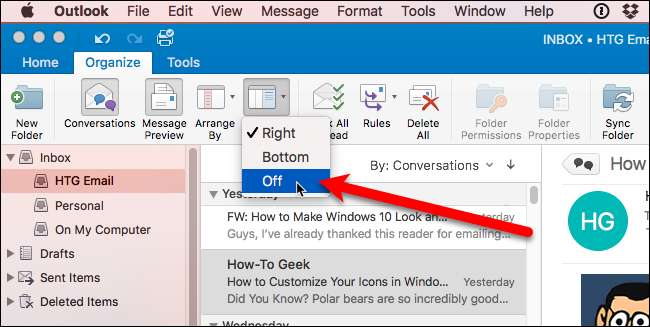
Het leesvenster wordt gesloten. Om nu een e-mail te lezen, dubbelklikt u erop in de lijst. De e-mail wordt in een apart venster geopend.
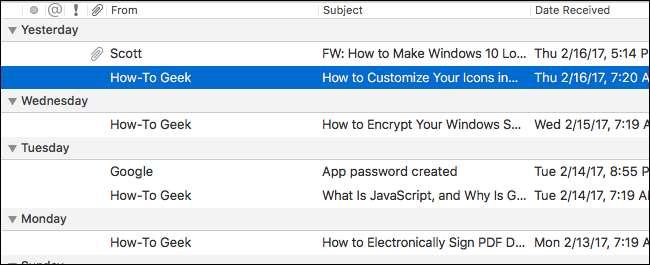
Om het leesvenster weer in te schakelen, selecteert u gewoon "Rechts" of "Onder" in het menu Leesvenster op het tabblad Organiseren.







